차량으로 이동해야 할 때, 가장 먼저 고민 되는 부분이 있다면 바로 주차 문제 일텐데요.
목적지 주변에 주차장들과 요금, 운영시간을 미리 확인하고 싼 가격에 주차장을 이용할 수 있는 앱을 소개 드리려고 합니다.
저도 서울권 이동 시에 아주 유용하게 활용하고 있는 앱 중 하나인데요.
바로 "모두의 주차장" 이라는 앱 입니다.
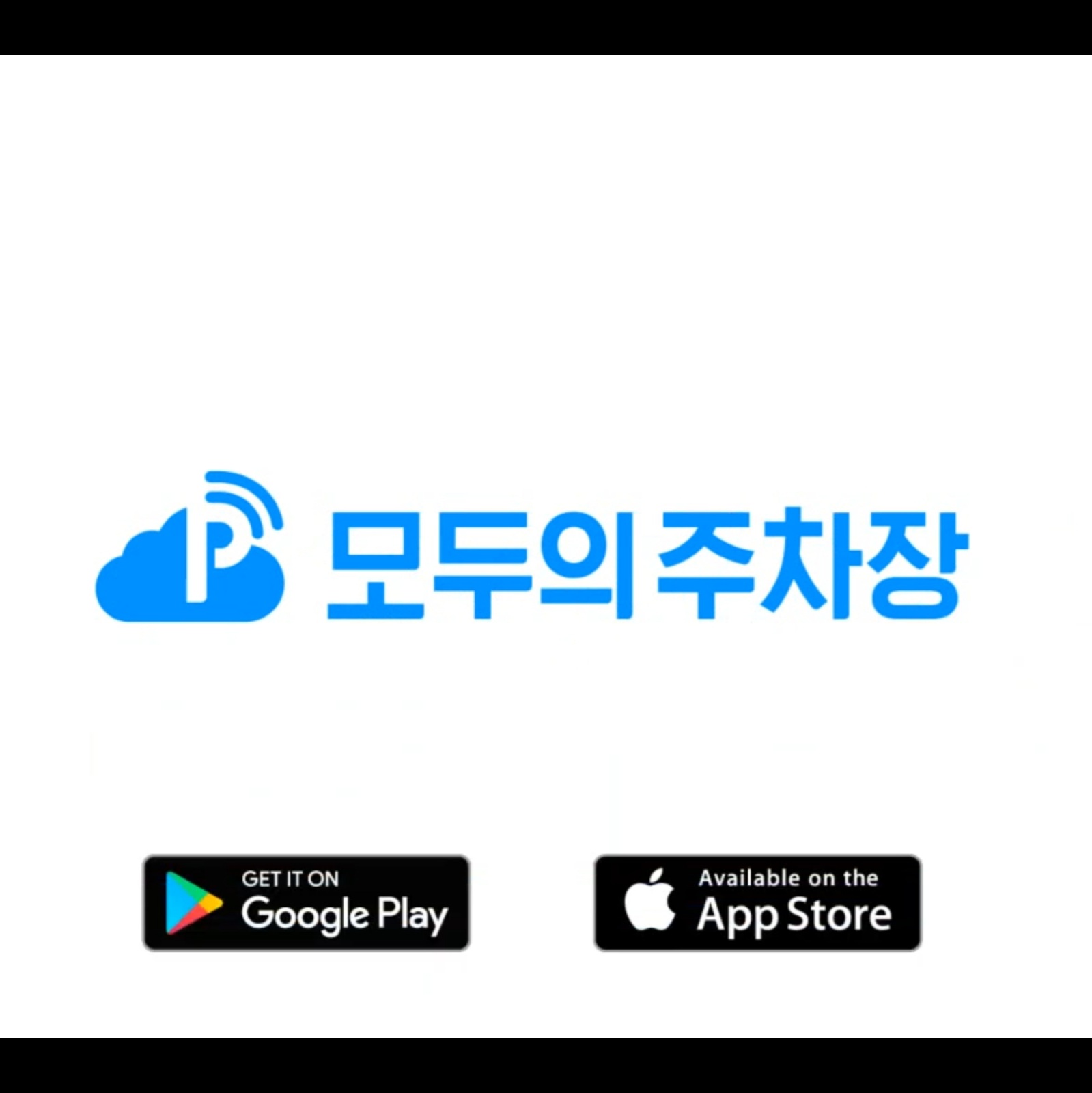
이미 많은 분들이 사용하시고 계신 앱일테지만, 초보 운전이나 차량 운행이 많지 않아 가끔 운행 시 주차 공간 때문에 해메셨던 분들 "모두의 주차장"으로 주차 고민 덜 하시게 될 수 있습니다.
모두의 주차장 앱은 구글 플레이스토어, 애플 앱스토어, 원스토어 등에서 모두 다운로드 가능해요.
저는 안드로이드 폰을 쓰기 때문에 구글 플레이 스토어에서 다운을 받았습니다.
구글 플레이 스토어 검색에서 모두의 주차장을 검색하면 바로 찾을 수 있어요.
저는 이미 다운을 받은 상태라 열기로 나오는데 아직 미설치 하신 분들은 바로 설치 진행 해주시면 됩니다.
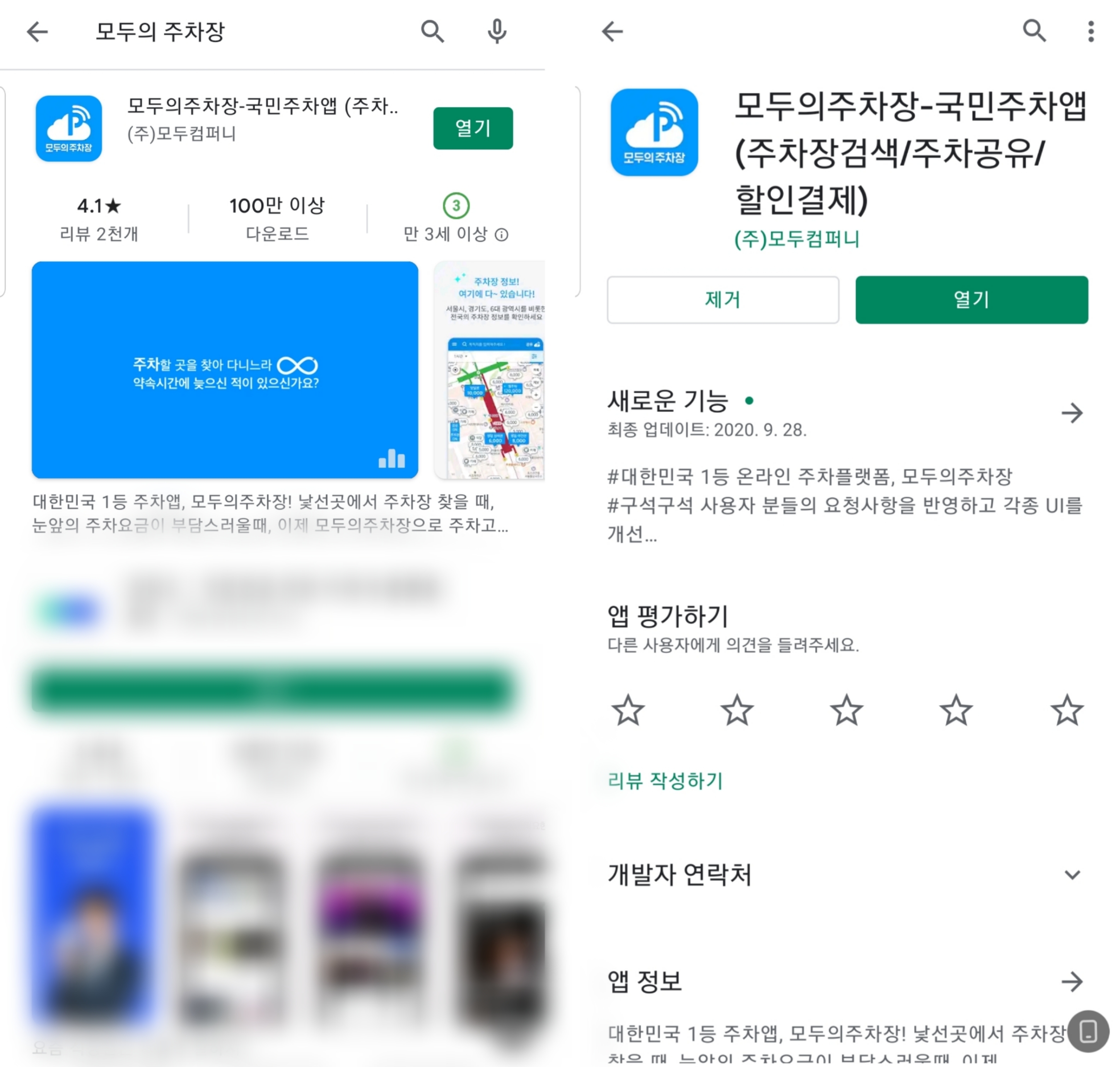
모두의 주차장 앱을 설치하고 실행하면 로딩 시에 모두의 주차장에서 안내되는 주차장 정보가 현장의 최신 정보와 다를 수도 있다고 하는데요.
이 부분은 아무래도 미리 결제를 하고 가더라도 가끔 주차장이 가득 차 있는 경우가 있거나, 다른 특이한 사항으로 주차를 하지 못할 경우가 발생할 수 도 있음을 인지 하고 계시는게 좋을 거 같아요.
근데 저는 아직까지 이용하면서 이런 경우는 없어서, 흔한 경우는 아닌거 같네요.
혹시나 주차를 하지 못하셨을 경우에는 앱에서 환불처리도 가능합니다.
모두의 주차장이 앱이 좋은 이유는 바로 당일 주차가 가능하다는 점과 잘 찾아보면 좋은 주차장을 매우 저렴한 비용으로 이용할 수 있다는 는 사실인데요!!
바로 알림사항으로 여러 지역의 주차 당일권을 안내도 해주고 있구요.
직접 목적지 주변의 저렴한 주차장이나, 저렴하게 당일 주차가 가능한 주차장을 찾아보실 수가 있어요.
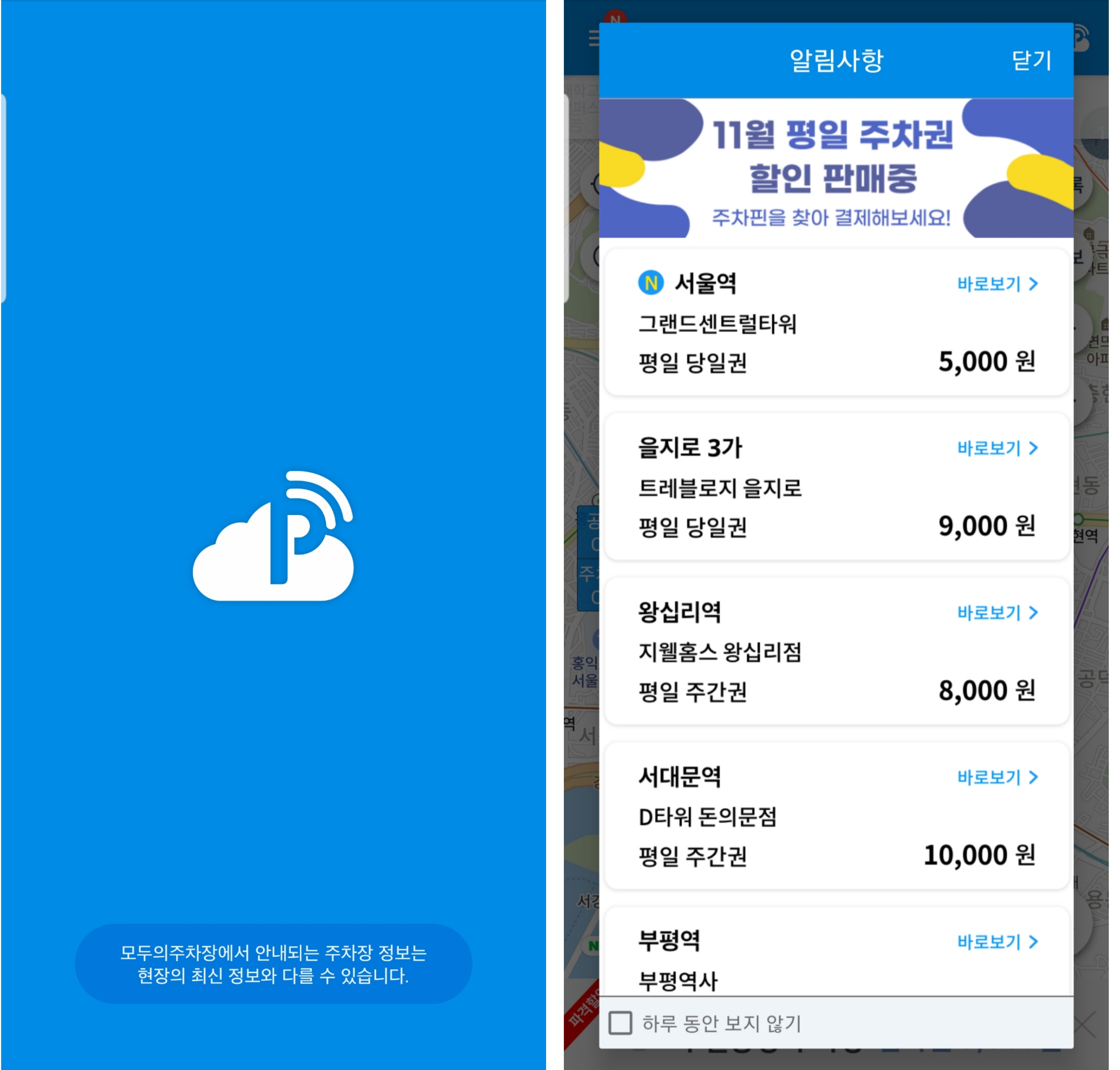
지역이 너무 광범위 하게 지정이 되어 있으면 +100과 같이 표기가 되는데요. 여기서 손가락 두개로 화면을 조금 확대 해보면 주차 비용이 나오게 됩니다.
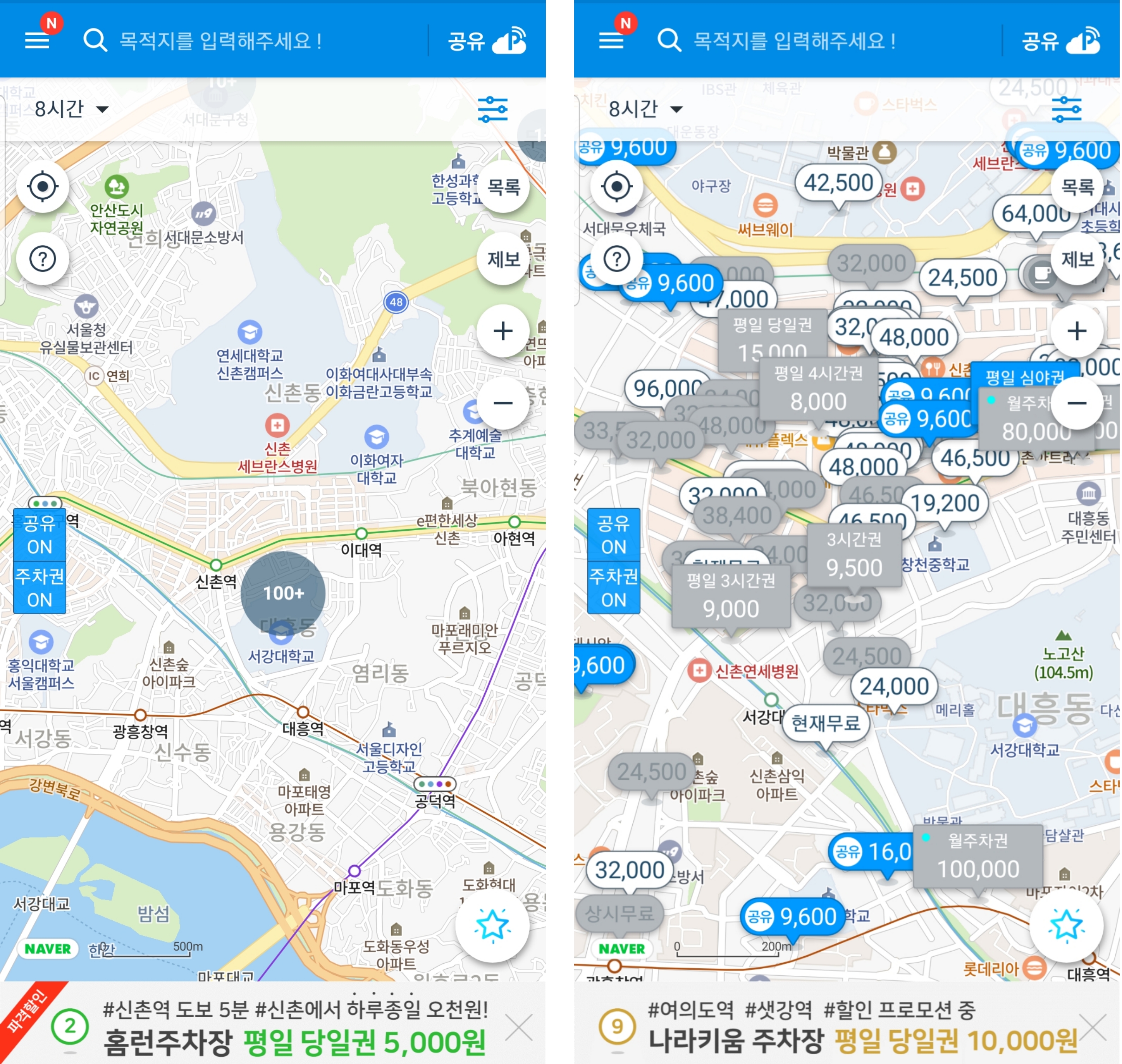
상단에 시간 탭을 클릭하시면 시간 별 금액으로 화면 변경이 가능한데요
당일 주차권의 경우는 시간을 바꿔도 당일 주차 금액으로 표기가 됩니다.
그리고 오른쪽 하단에 보시면 별 아이콘이 보이실 텐데요
주차장을 이용하시다가 맘에 드는 곳이 있으시다면 즐겨찾기도 추가해서 나중에 바로 이용이 가능합니다.!
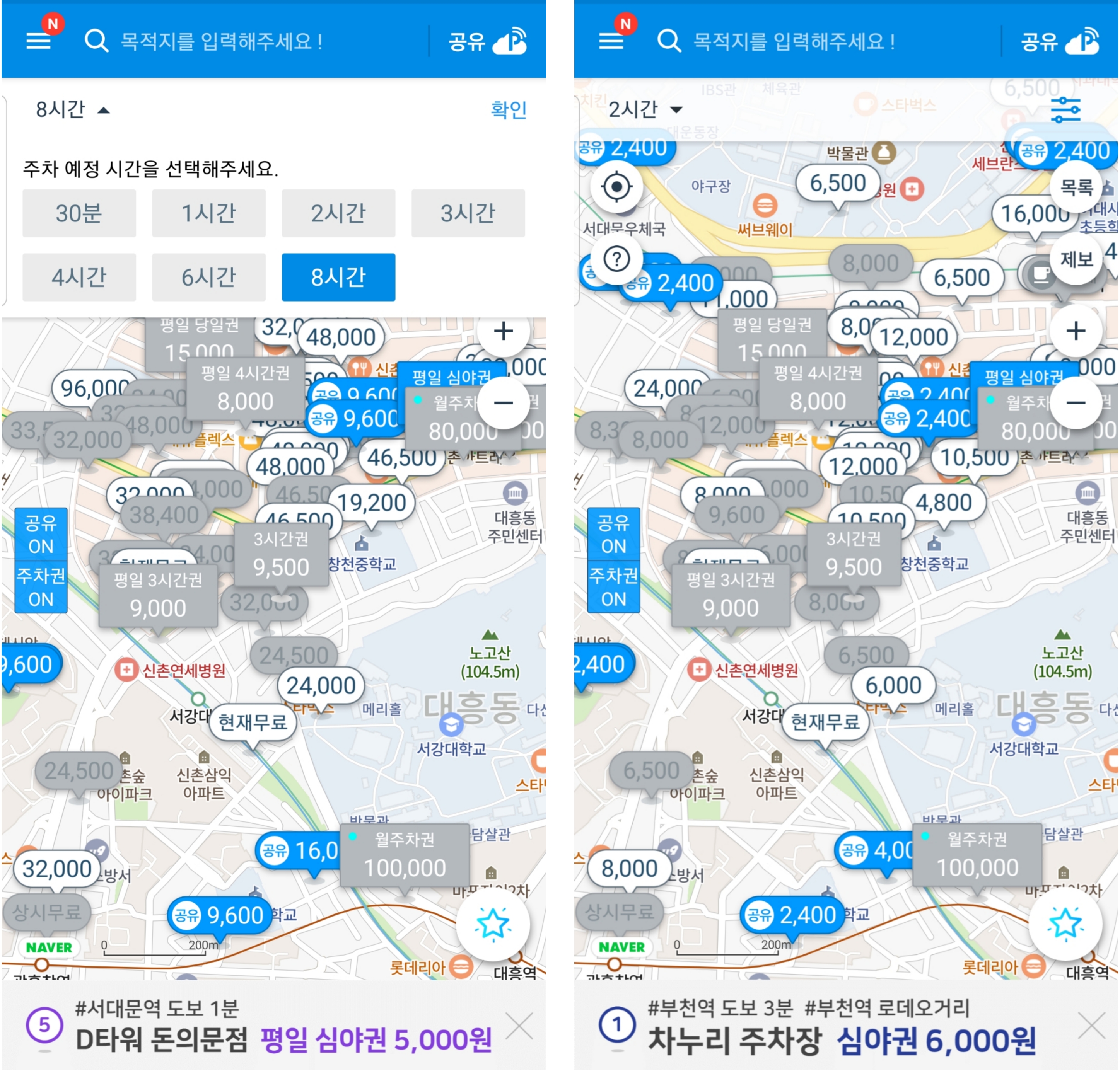
이렇게 즐겨찾기를 해놓으면 한 번 가봤던 주차장을 검색 없이 바로 이용할 수 있어서 편리합니다.
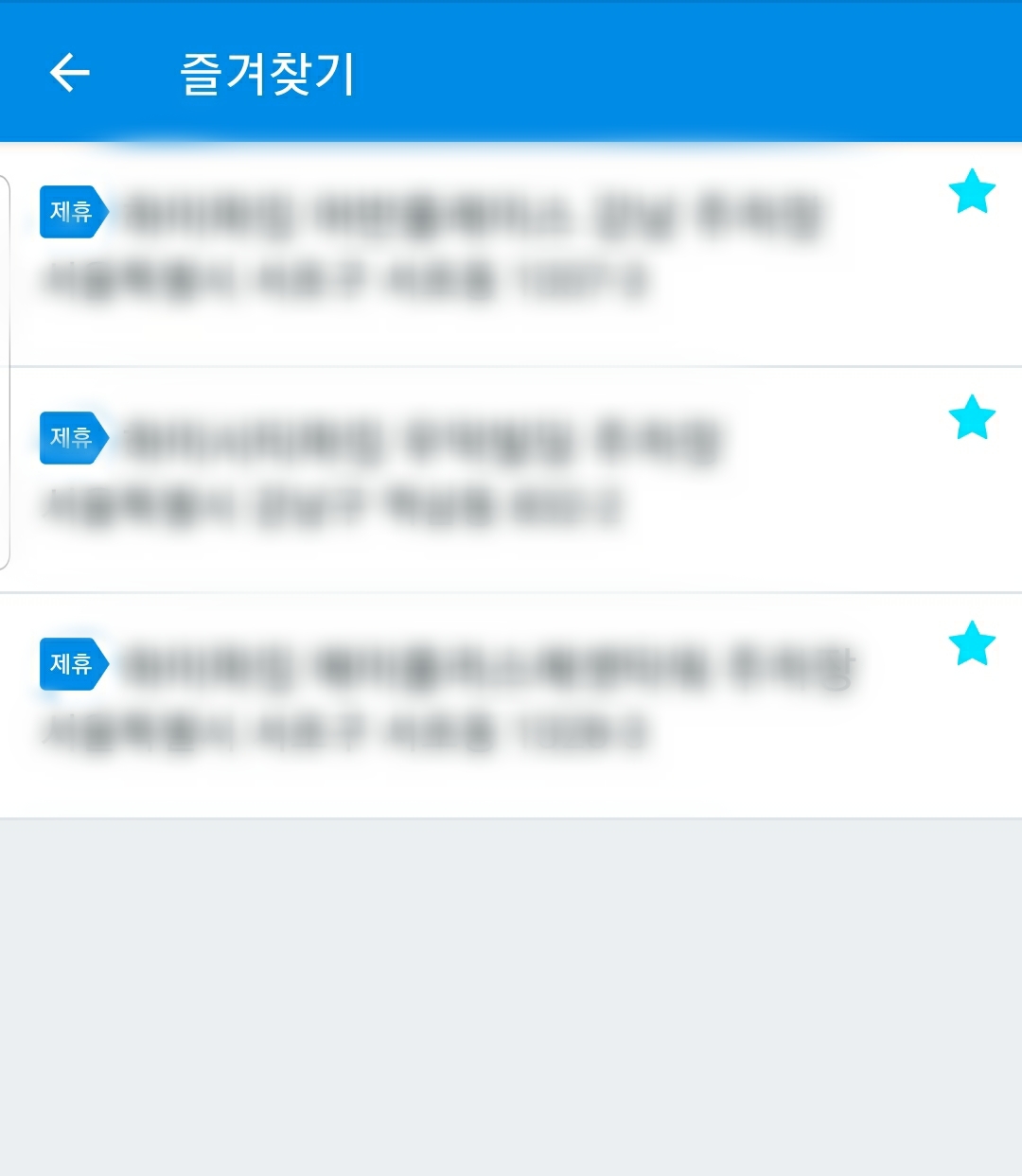
최근에 제가 이용했던 주차장을 예시로 들어서 추가 설명을 하도록 하겠습니다.
가격은 검색 할 당시 기준에 맞춰서 실시간으로 표기 되기 되요.
제가 포스팅을 작성할 당시가 밤이어서 심야 당일권으로 표기가 되고 있는데 낮에 검색을 하면 평일 당일권 또는 그 시간대에 맞게 변경되서 표기가 됩니다.
금액을 클릭하시면 심야권과 다음날 당일권 모두 구매는 가능하도록 되어 있어요.
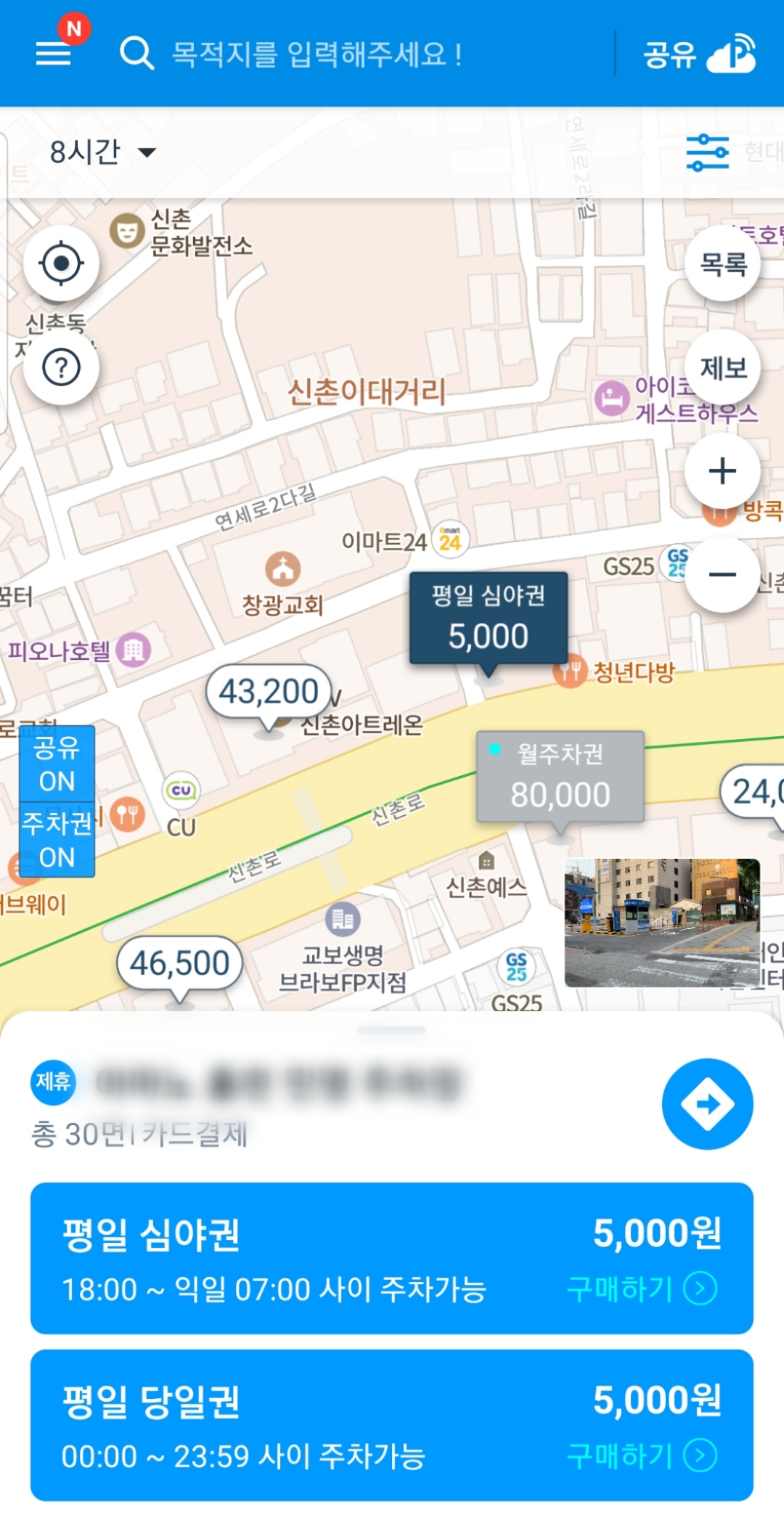
주차장 상세정보를 보시면 주차 요금을 기본, 추가, 할증 등의 정보와 주차장 운영시간도 확인이 가능합니다.
상세 정보에서 실제 주차장 로드뷰로 미리 확인 해서 원하는 규모, 환경의 주차장을 미리 검색해서 갈 수 있는 것도 장점인거 같아요.
여기서 즐겨찾기 아이콘으로 주차장 즐겨찾기 등록도 가능해요.
T Map이 설치되어 있으신 경우 내비 아이콘을 클릭하시면 바로 T map으로 연결되어 내비게이션 안내가 자동으로 됩니다.
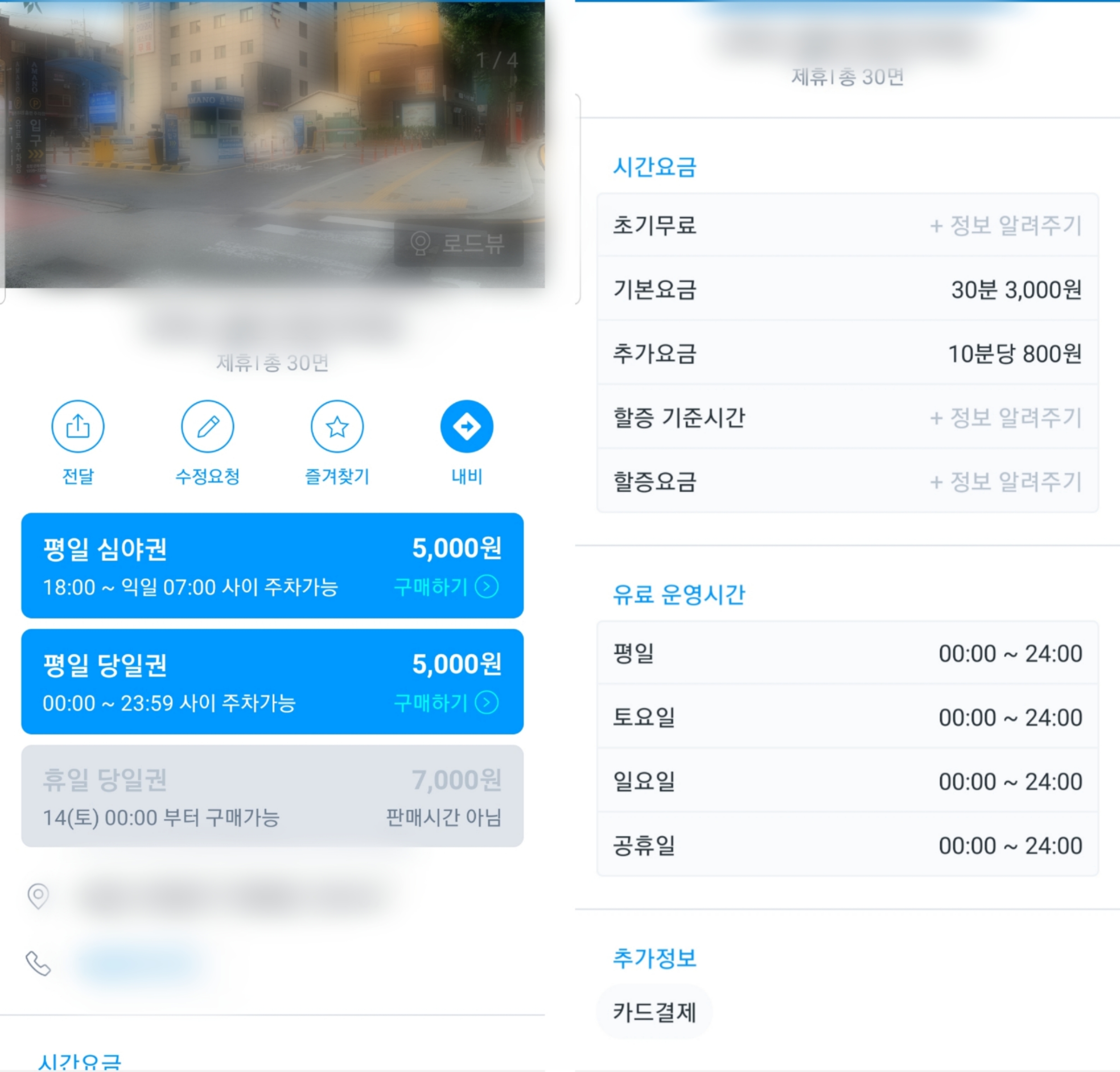
이용하시고 싶은 시간대의 주차권을 클릭하시면 주차 유의사항화면이 나옵니다.
당일권의 경우 구매 당일 자정부터 다음날 자정 바로 이전 까지의 기간, 즉 하루 동안 이용이 가능하니 참고하세요.
내 차 정보 검색의 경우 인터넷 페이지를 열어서 차량 정보를 확인하는 부분인데, 아마도 주차장 별로 주차 가능한 차량이 다를 수 있다보니 확인 하는 용도로 참고 하시면 될 거 같아요.
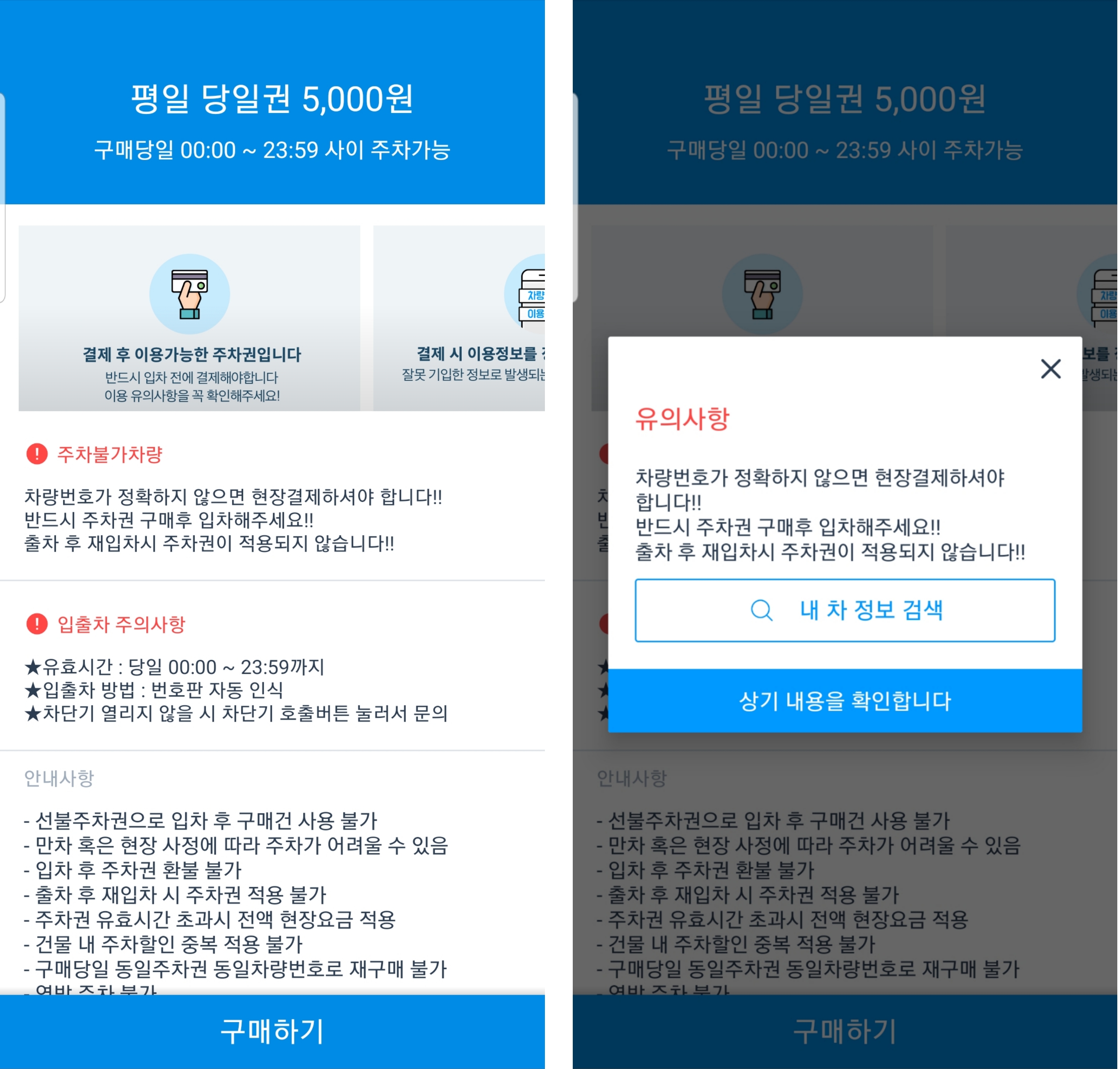
유의사항을 확인하시고 나면 예상 입차 시각을 선택하게끔 나오는 데요.
실제로 딱 지정한 입차시각이 아니더라도 다른 시간대에도 입차가 가능합니다.
입차 시각을 선택하면 결재 화면이 나오게 되는데요.
여기서 차량 번호를 입력할 수 있습니다. 차량 번호의 연필 표시로 입력 가능한데요.
차량이 여러대 이실 경우에도 한 번 씩 등록한 이후에는 등록된 차량 중 주차장 이용을 원하는 차량을 선택할 수 있습니다.
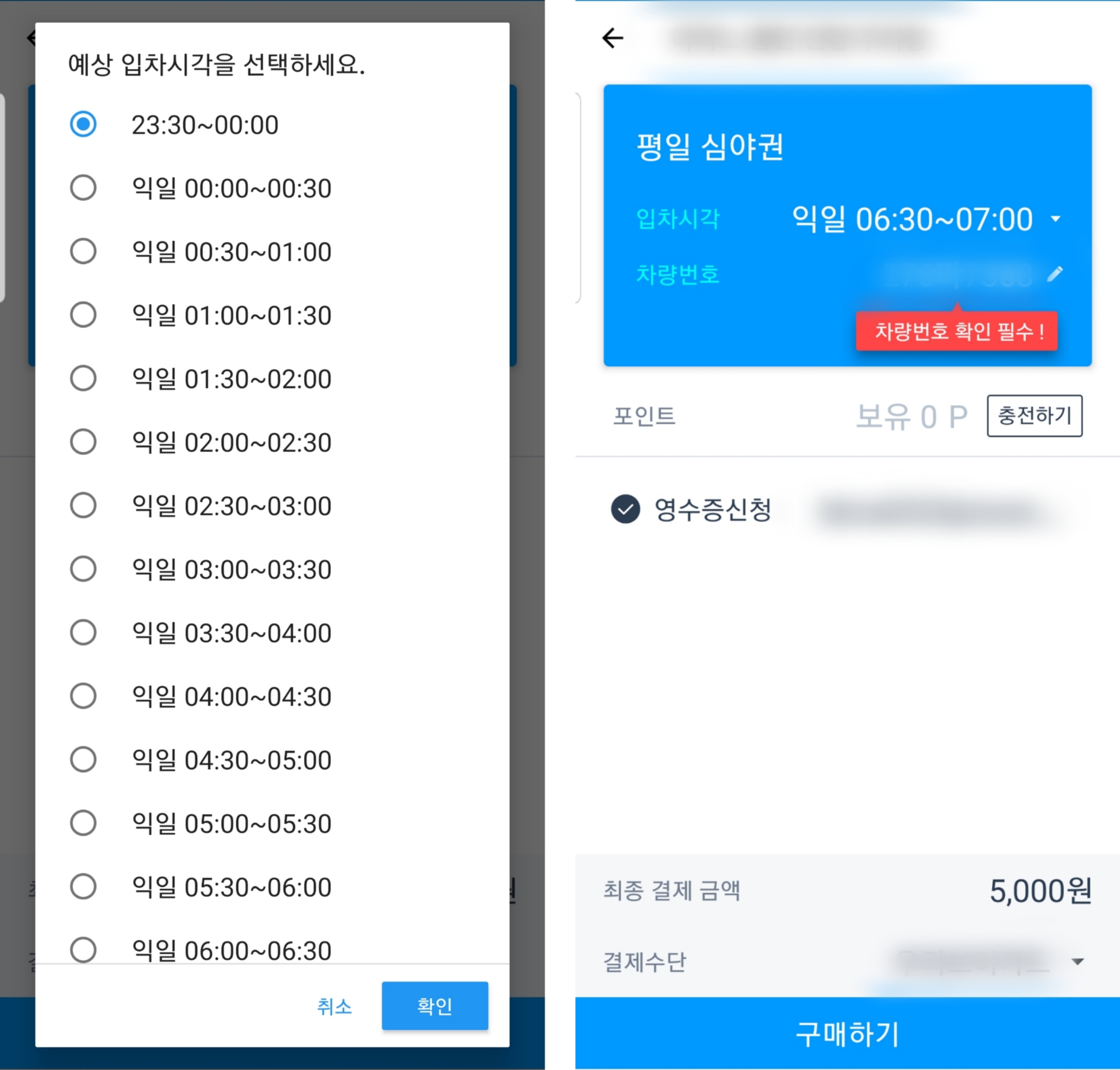
구매하기를 누르시면 다시 한 번 차량번호를 확인합니다.
차량 번호 불일치로 인한 비용은 환불되지 않으니 주의하셔야 합니다.!!
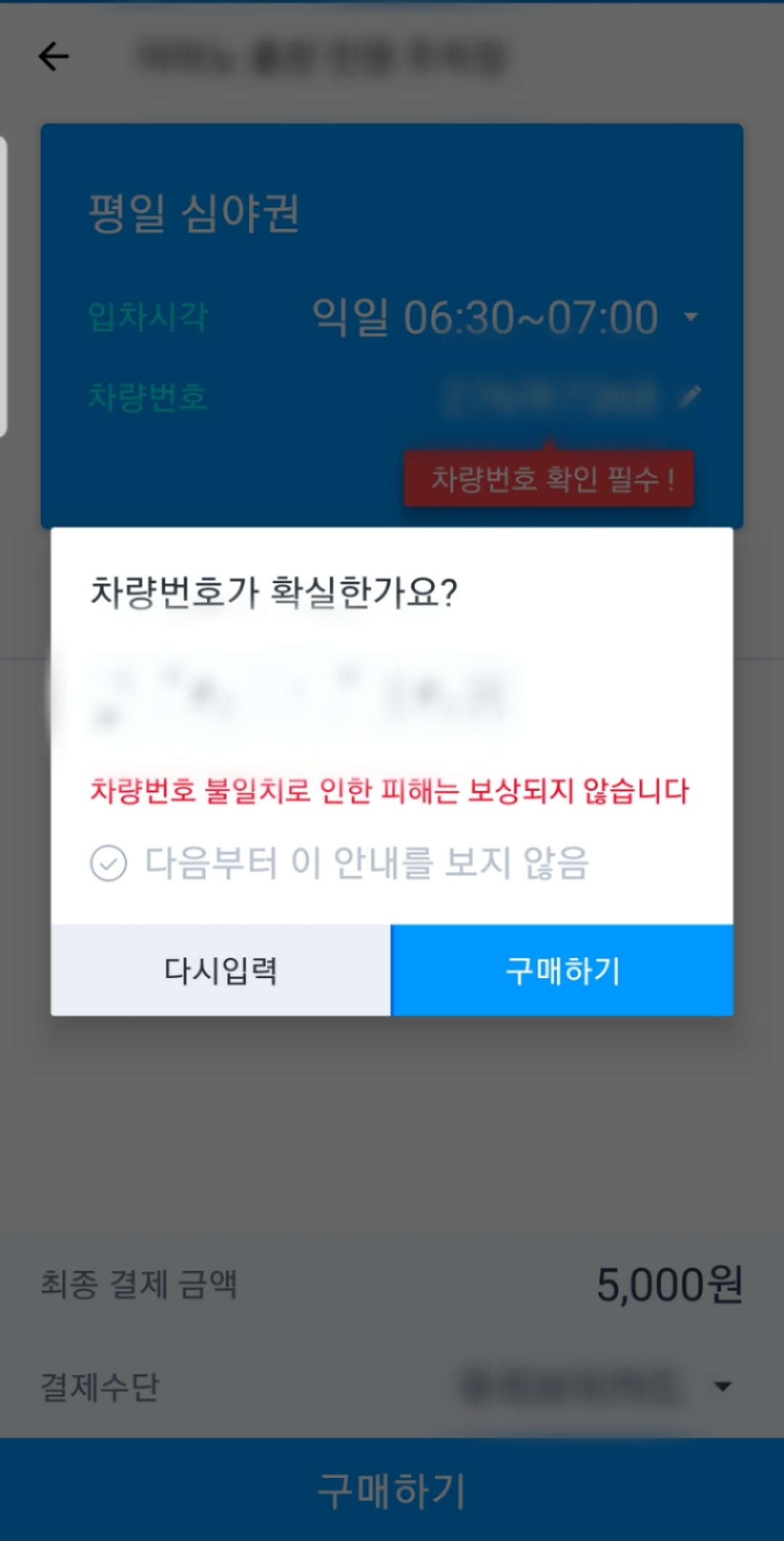
추가로 결제 수단도 변경 가능한데요 등록된 카드로 결제를 하셔도 되고,
네이버페이 또는 휴대폰 결재로 가능하니 원하는 방식으로 결제를 진행하시면 됩니다.
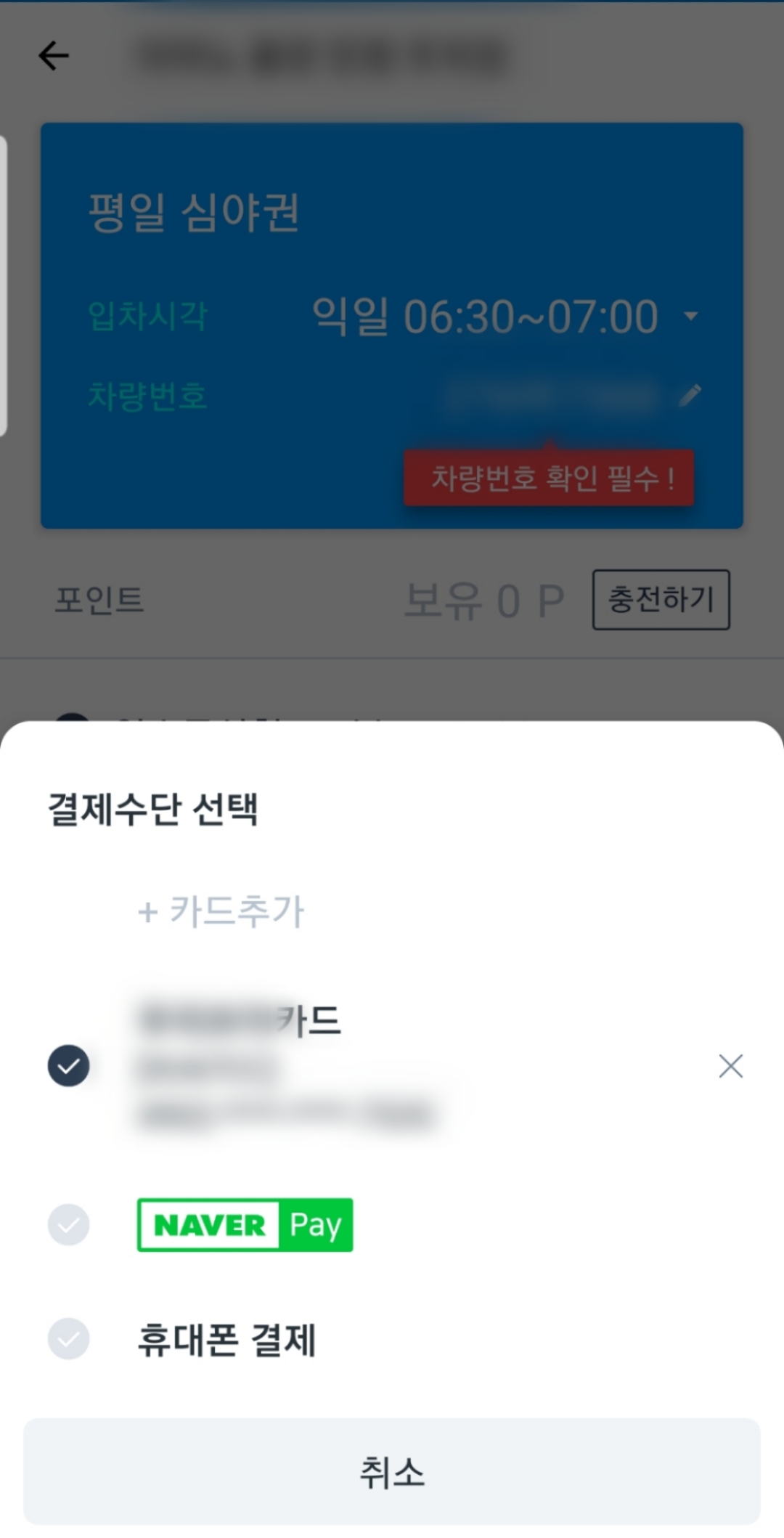
결제가 완료되면 이렇게 앱에서 문자가 전송됩니다.
이제 결제한 주차장으로 가시면 바로 주차 하실 수 있어요!!
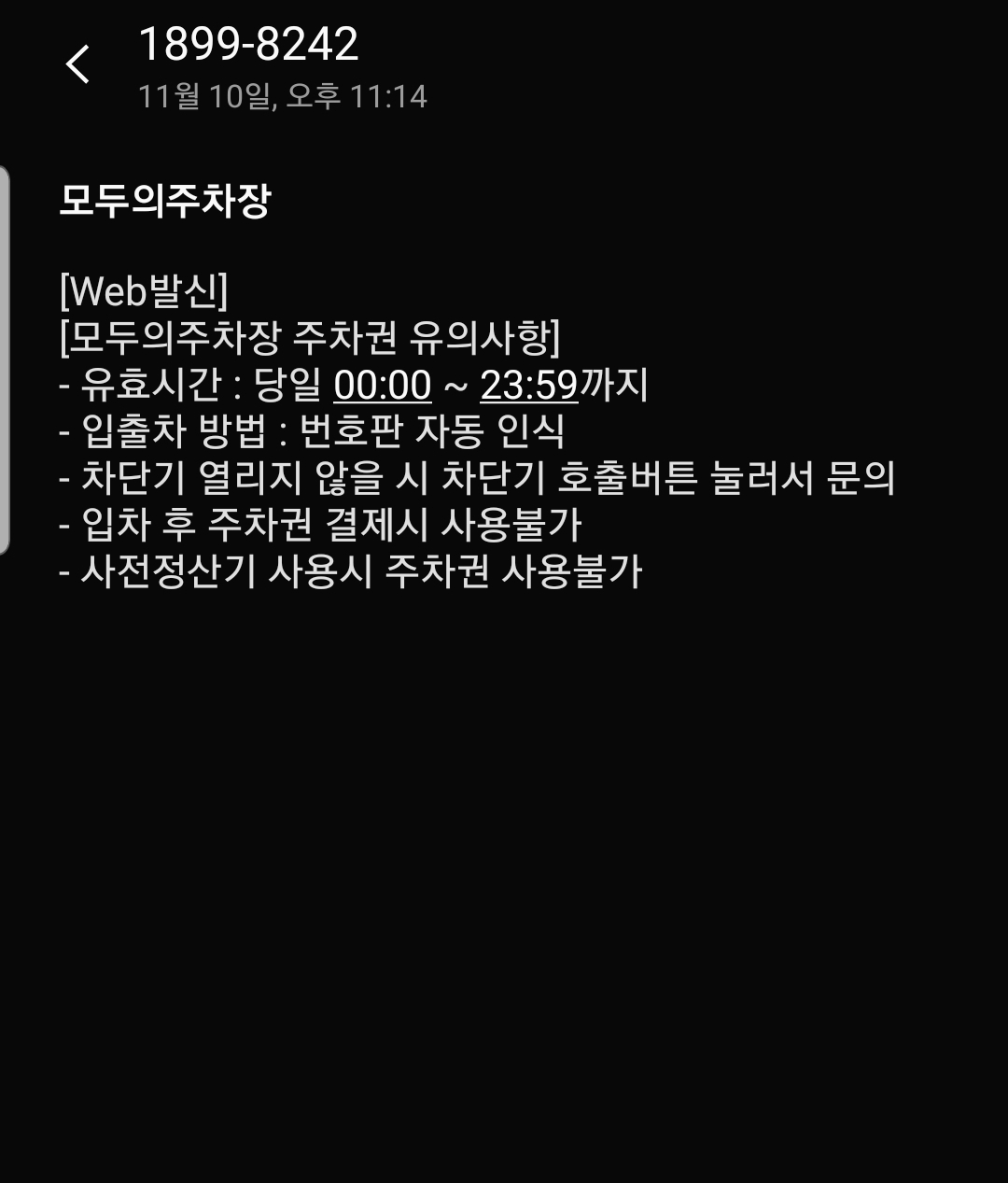
'Date & Travel' 카테고리의 다른 글
| 괴산 가볼만 한 곳, 가족 단위 주말 여행 추천 장소 - 괴산자연드림파크 (4) | 2024.11.25 |
|---|---|
| 가을 단풍 - 명수당 (외국어대학교 글로벌캠퍼스 명수당), 주차장 (1) | 2024.11.19 |
| 서울 근교 드라이브 - 경기도 시흥 한울공원 해수풀장 / 오이도, 붉은 등대, 야경, 주차 (0) | 2020.12.09 |
| 경기도 시흥 가볼만한곳 - 서울 근교 데이트 코스 시흥 갯골생태공원 (갈대, 핑크 뮬리, 가을 스냅 추천) (0) | 2020.10.18 |




댓글